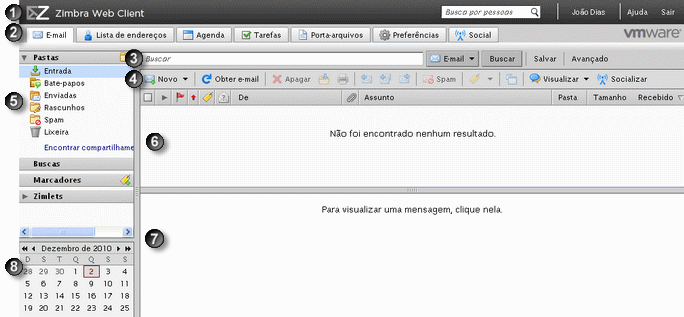
Quando você faz login no Zimbra Web Client, você vê uma visualização de tela similar à mostrada a seguir.
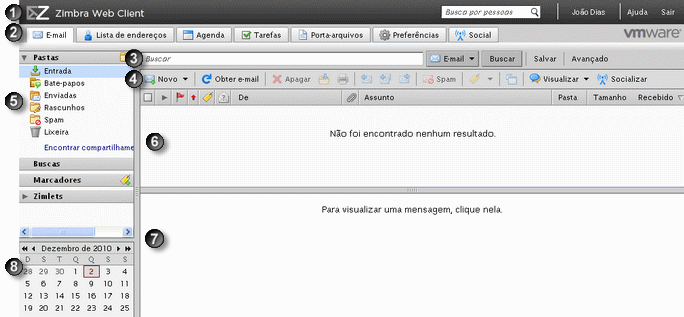
A página do Zimbra Web Client inclui as seguintes áreas:
Cabeçalho. Esta área inclui Pesquisa de pessoas para pesquisar no diretório da sua empresa, seu nome e os links Ajuda e Sair.
Abas de aplicativos. Os aplicativos que você acessar estão listados nas abas desta linha.
Barra de busca. A Busca e a Busca avançada são exibidas nessa área. Você também pode salvar pesquisas aqui.
Barra de ferramentas. Mostra as ações disponíveis para o aplicativo que você está usando no momento. Neste exemplo, a barra de ferramentas do aplicativo E-mail está sendo exibida.
Painel Visão Geral. Exibe suas Pastas, incluindo as pastas de sistema Caixa de entrada, Enviadas, Rascunhos, Spam e Lixeira, bem como qualquer pasta personalizada criada, Buscas salvas e Marcadores criados, links para o Zimlet que possam ter sido criados para integrar a aplicativos de terceiros na caixa de entrada. Quando você está no aplicativo Agenda, o painel Visão geral exibe sua lista de agendas e Zimlets.
Painel Conteúdo. O conteúdo dessa área muda dependendo de que aplicativo está em uso. Na visualização da Caixa de entrada, são exibidas todas as mensagens ou tópicos de conversação de sua Caixa de entrada.
Painel Leitura. O painel Leitura é usado para visualizar mensagens. Você pode alterar a sua visualização para uma visualização de três painéis que mostra o painel Leitura à direita ou você pode desativar esse painel completamente em Visualizar, na barra de ferramentas E-mail.
Uma miniagenda pode ser exibida abaixo do painel Visão geral. A exibição da mini agenda é opcional e pode ser ativada em Preferências>Agenda.